はじめに
Macで音楽を聴く時、好みのイコライザーをかけたりヴィンテージマシンをモデリングしたプラグインを通して音にあたたかみを加えたりしたいと思うことがありますよね?異論は認めない。
方法の一つとして、Universal Audio社のApolloシリーズのようにDSPを搭載したオーディオインターフェースを使用してオーディオ出力に直接エフェクトをかけることが考えられる。
Apollo Solo | デスクトップThunderbolt 3オーディオインターフェイス | Universal Audio
しかしエントリーモデルでもそれなりの値段がするし、リスニングのみかつちょっと気分転換に遊びたい程度の用途にはやや敷居が高い。
そのためここでは特別な機材を必要とせず現行のMacがあればすぐに実現できる方法を試してみる。
準備するもの
- macOS Mavericks (10.9)以上が動作するMac
- BlackHole(仮想オーディオドライバ)
- GarageBand
概要の説明
今回は以下のような構成を試してみる。
- Spotifyで再生した音楽をBlackHoleに流す
- BlackHoleの出力をGarageBandのオーディオトラックに流す
- GarageBandのオーディオトラックに好きなプラグインを挿す
- GarageBandのマスター出力でMacのスピーカーや接続したヘッドホンを鳴らす

BlackHoleとはいわゆる仮想オーディオドライバ。
通常のオーディオドライバはMacBookのスピーカーやヘッドホン出力等、物理的なオーディオ出力装置に音声信号を流したり、逆にマイク入力をコンピュータ内のプロセスに渡したりする。
対してBlackHoleは仮想的なオーディオ入出力を生成し、あるプロセスから出力した音を別のプロセスの入力に渡したい時などに利用できる。
同種のソフトウェアはいくつかあるが、今回は現時点で一番スタンダードっぽい雰囲気を感じたBlackHoleを使うことにした。
GarageBandはAudio Units(AU)プラグインが使用できること、現行Macであれば無料で使用できることから採用した。
Logic ProやAbleton LiveなどのDAWがあればそれでも同様のことが実現できるはず。ポイントはオーディオ入力/出力に別のデバイスを指定できることと、AUやVSTプラグインのホストになれるものである必要がある。
再生は便宜的にSpotifyとしているけど何でもよし。お好みで。
手順
BlackHoleのインストール
brewでインストール可能。
blackhole-16ch と blackhole-2ch があるが、とりあえず16chのほうで。
❯ brew install blackhole-16ch
参考までに今回使用したバージョンは以下の通り。
❯ brew info blackhole-16ch
blackhole-16ch: 0.2.9
:
brewが使えない場合、以下のページからインストーラを入手する。
BlackHole: Route Audio Between Apps
システムのサウンド出力をBlackHoleに設定する
システム環境設定 - サウンド より以下の通り選択。
事故防止のため音量は中くらいにしておく。
ここで設定することで、個別に出力先を変更できないアプリケーションからもBlackHoleへ音を流すことができる。
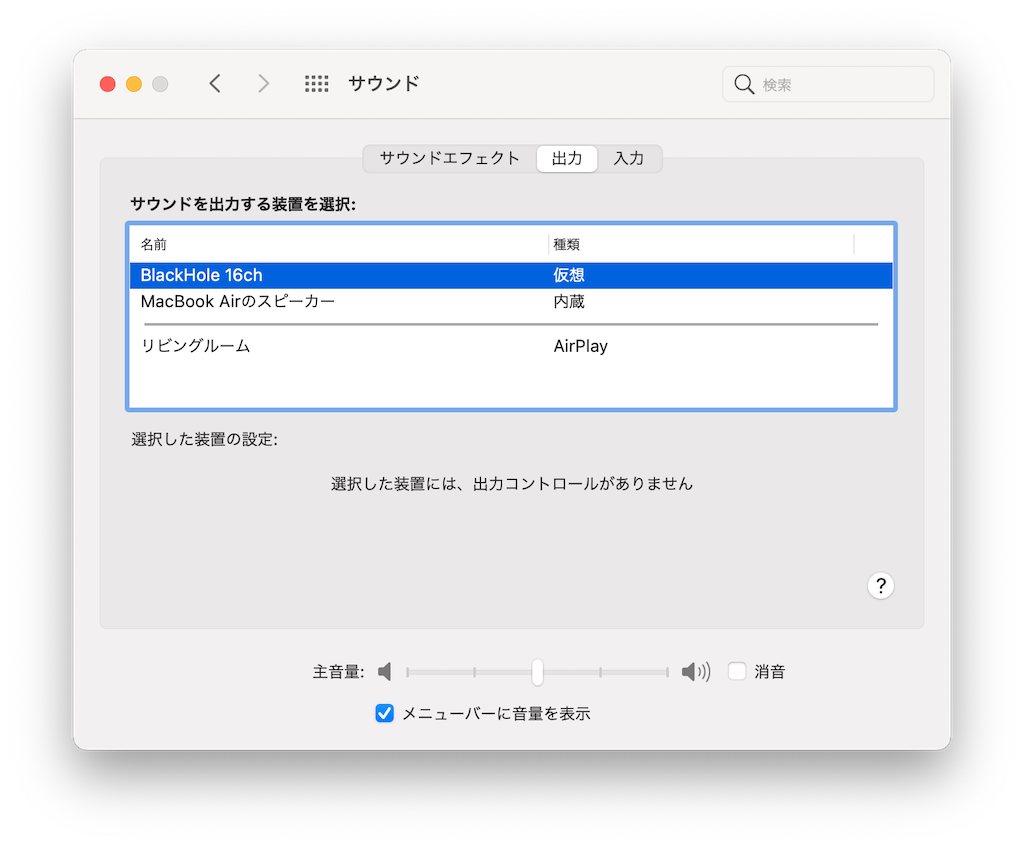
GarageBandプロジェクトの準備
GarageBandを起動し、「ファイル」メニューから「新規」を選択して空のプロジェクト作成へ進む。
※初回起動であればいきなり空のプロジェクト作成画面になるかも
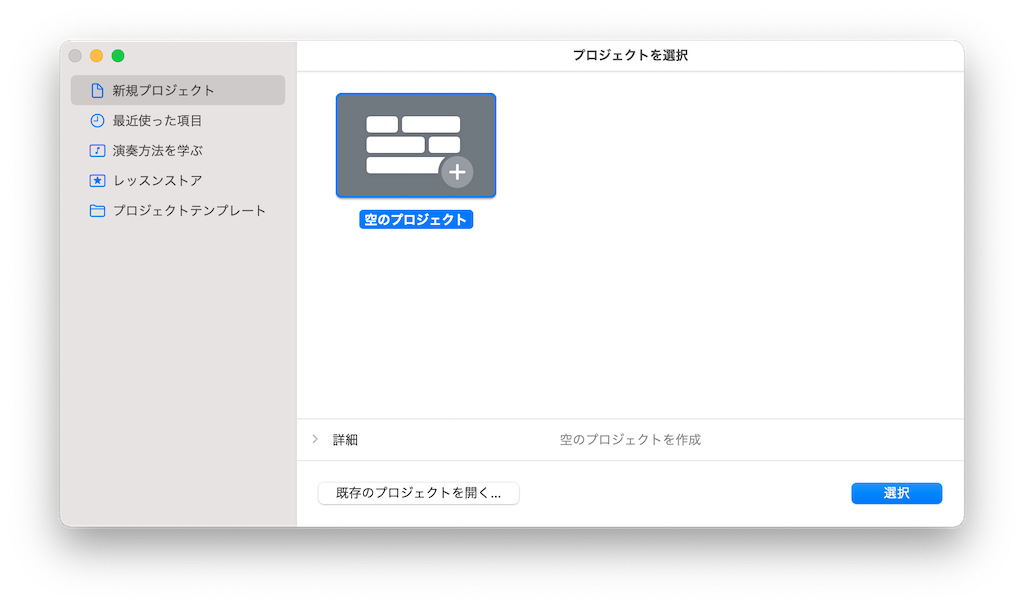
- トラックのタイプ →「マイクまたはライン入力を使って〜」
- 入力 → 「入力1+2」
- 音源の接続先 → 「BlackHole 16ch」
- サウンドの出力先 → 音を出したいところ
準備ができたら「作成」
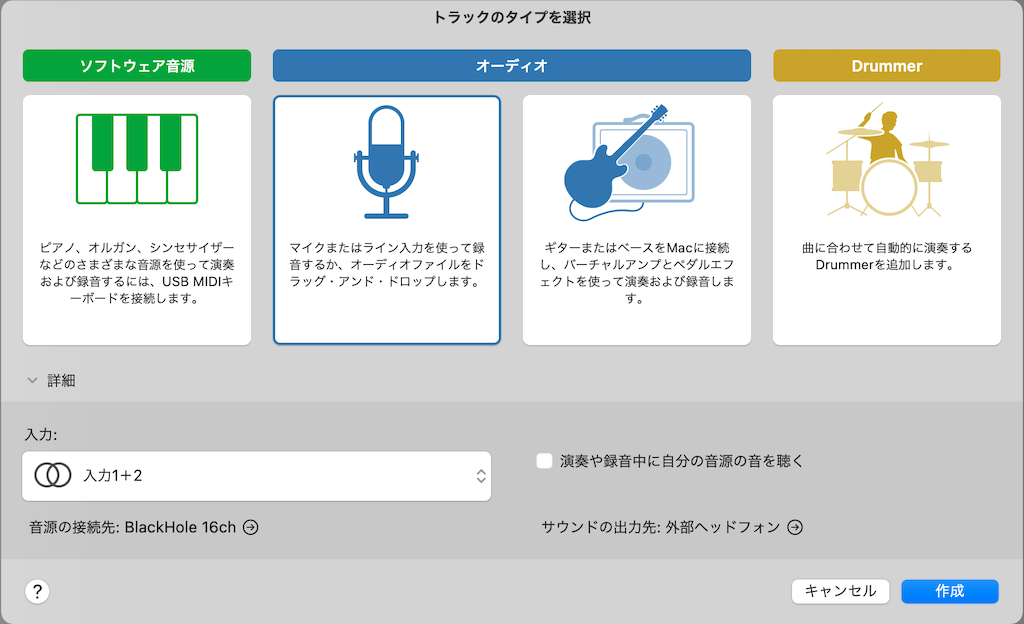
オーディオトラックが1つだけのプロジェクトが開く。
この状態でSpotify(またはお好みのプレイヤーアプリ)で音楽を再生する。
オーディオトラックのボリュームメーターが反応したらうまくいっている。
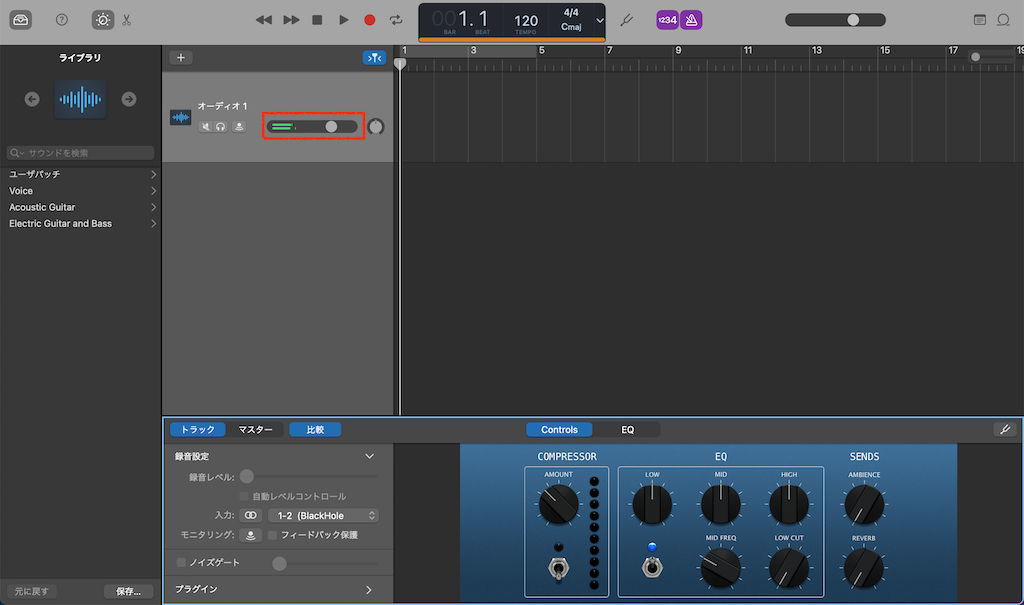
モニタリングボタンを押す。
出力先に選択した機器から音が聞こえたらOK。
たぶん音が小さいはずなので、中くらいにしておいたBlackHoleの出力音量を様子を見ながら最大にする。
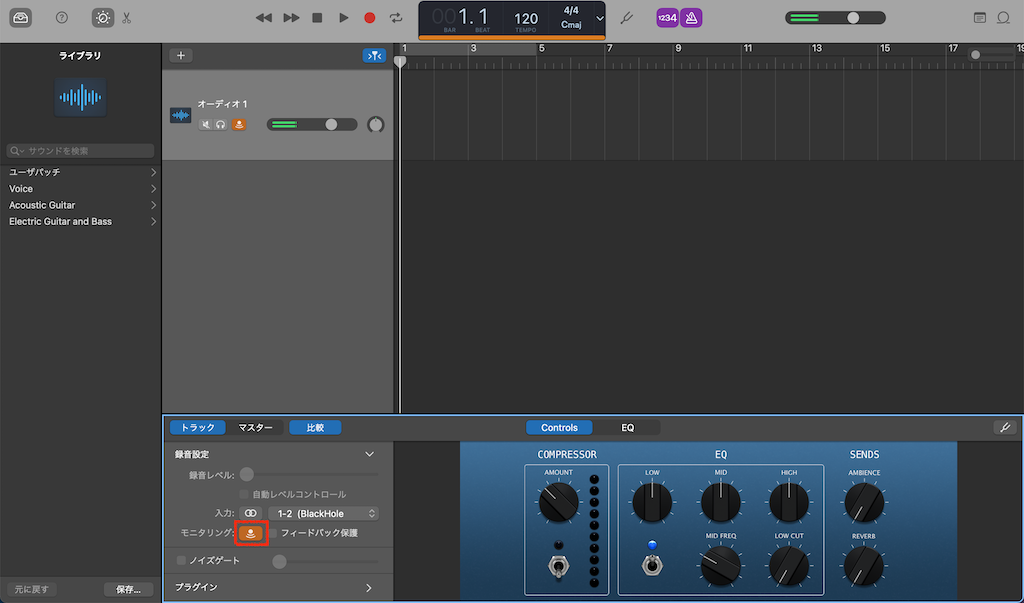
プラグインエフェクトをインサートする
画面下部「プラグイン」にCompressorとChannel EQというプラグインがあらかじめインサートされている。試しにいじってみると出音に反映されるはず。
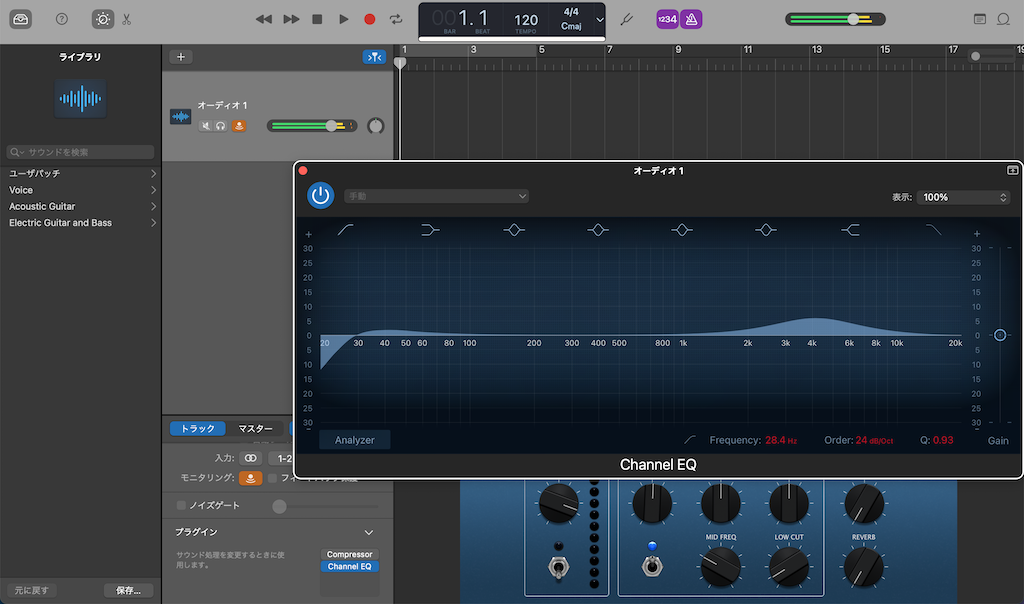
「プラグイン」欄の空きスペースをクリックすると任意のプラグインを設定できる。GarageBandの場合、インストール済みの任意のAUプラグインを使用可能。
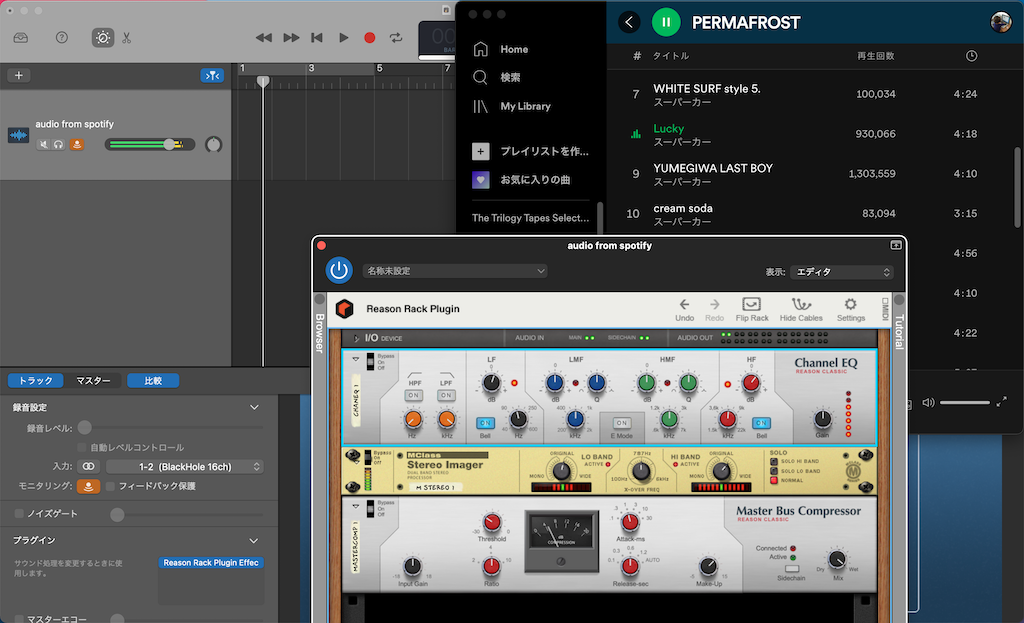
踊る
近隣から苦情がこないように気をつけること。
後始末
遊び終わったらシステムの音声出力は元に戻しておく。
おわりに
コロナ禍で自由にライブにも行けない日々が続きますが、工夫して楽しく過ごしていきましょう。エンジョイ!